Sensor de temperatura y humedad LCD inteligente ZigBee Nous E6

Introducción
Necesitará la aplicación Nous Smart Home. Escanee el código QR o descárguelo de enlace directo

Regístrese con su número de móvil/correo electrónico y luego inicie sesión
Se requiere ZigBee Hub/Gateway E1
Saber sobre el sensor


- Ingrese al modo de configuración: Mantenga presionado el botón durante 5 segundos hasta que la pantalla parpadee, el dispositivo ingresará al modo de configuración.
- Shift C/F: Haga doble clic para alternar entre la unidad de temperatura °С y °F.
- Disparador para informar: Haga un solo clic para informar su estado actual al servidor en la nube.
Pantalla
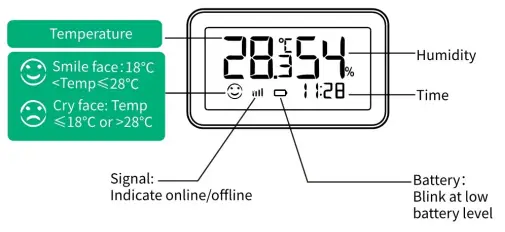
En la parte de atrás
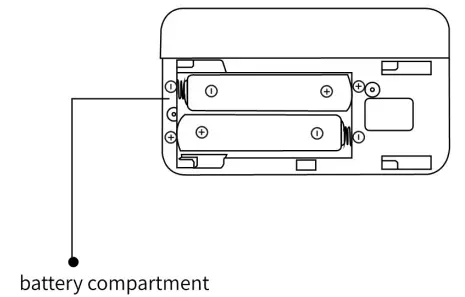
Guía de instalación rápida
Nota: la puerta de enlace inteligente debe agregarse primero antes de agregar el subdispositivo.
- Encienda el sensor.
- Abra la tapa de la batería.
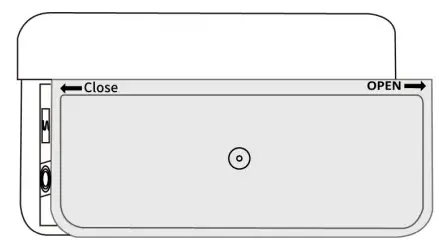
- Inserte la batería en el compartimento de la batería (tenga en cuenta el positivo y el negativo de la batería).

- Cierre la tapa de la batería.
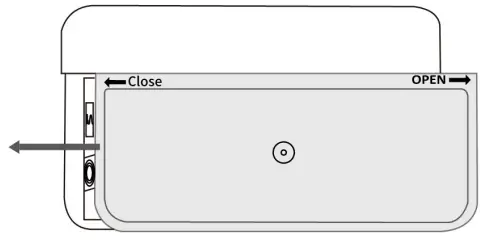
- Abra la tapa de la batería.
- Necesitará Nous ZigBee GateWay/Hub. Abra la aplicación "Nous Smart Home", ingrese a la página de inicio de la puerta de enlace y haga clic en "Agregar subdispositivo".
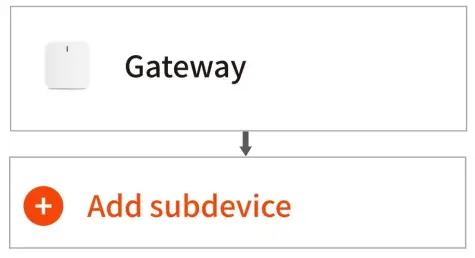
- Presione el botón de reinicio durante 5 segundos, hasta que la pantalla parpadee, luego haga clic en el botón de confirmación que muestra y "LED ya parpadea" siga las instrucciones en la aplicación para conectar el sensor a su puerta de enlace.

- Esperando unos segundos, este dispositivo se agregó con éxito y puede cambiarle el nombre. Haga clic en "Listo" para finalizar la configuración.
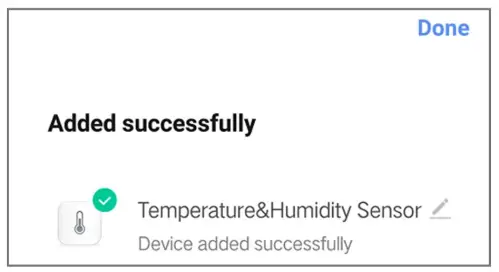
- Ponlo donde lo necesites.
- Configuración de la aplicación Nous Smart Home:
- El ajuste de la unidad de temperatura.
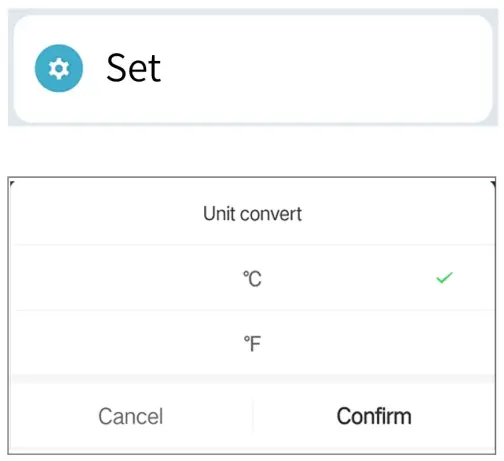
Nota: para la conversión de unidades, también se puede convertir haciendo doble clic en el botón.
- La configuración de sensibilidad de actualización de temperatura.

- Configuración de límites de alarma de temperatura baja y alarma de temperatura alta.
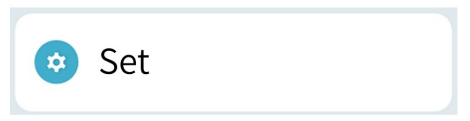
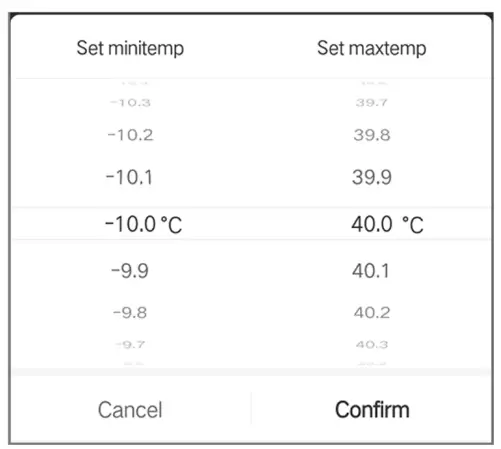
- Habilitar/deshabilitar la configuración de la alarma.
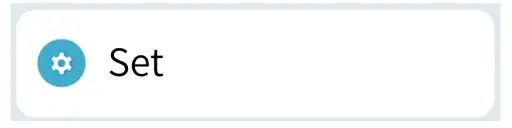
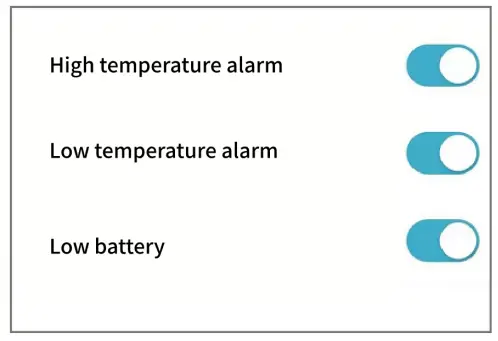
- El ajuste de la unidad de temperatura.
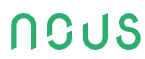
Documentos / Recursos
 |
Sensor de temperatura y humedad LCD inteligente ZigBee Nous E6 [pdf] Manual de instrucciones E6 Smart ZigBee LCD Sensor de temperatura y humedad, E6, Smart ZigBee LCD Sensor de temperatura y humedad, Sensor de temperatura y humedad, Sensor de humedad |
 |
nous E6 Smart ZigBee LCD Sensor de temperatura y humedad [pdf] Manual de instrucciones E6 Smart ZigBee LCD Sensor de temperatura y humedad, E6, Smart ZigBee LCD Sensor de temperatura y humedad, ZigBee LCD Sensor de temperatura y humedad, LCD Sensor de temperatura y humedad, Sensor de humedad, Sensor |



